Error Error 1962 Sin sistema operativo encontrado en Lenovo - Cómo solucionar

- 827
- 81
- Beatriz Luna
Uno de los problemas típicos al cargar una PC de la empresa, la computadora portátil o Lenovo Monoblock es un error de 1962 con un mensaje "No se encontró un sistema operativo. Secuencia de arranque willia repetir ". De hecho, el error es común para las computadoras de otras marcas, pero solo estos código y formulación se usan en Lenovo y, por lo tanto, el usuario no siempre puede encontrar una solución al problema (otras computadoras se informan con mayor frecuencia: falla de arranque y una operación El sistema no se encontró, reinició y seleccionó el dispositivo de arranque adecuado).
En esta instrucción, en detalle sobre las razones del error de 1962 en monobloque, computadoras y computadoras portátiles de Lenovo y sobre formas simples (sujeto a la capacidad de servicio del equipo) formas de solucionarlo y devolver el estándar de carga Windows 10, 8.1 o Windows 7 en el dispositivo.
¿Qué es 1962 no se encuentra el sistema operativo?
Cuando enciende la computadora o computadora portátil de Lenovo, verifica los parámetros de descarga registrados en el BIOS/UEFI, y trata de comenzar a cargar el sistema operativo, por ejemplo, Windows 10. Si, con el conjunto de parámetros de carga (modo de carga, orden de dispositivos), no es posible encontrar el sistema operativo correspondiente, recibe un mensaje sobre el error 1962 "No se encuentra el sistema operativo" o, en ruso, el "sistema operativo" fue extraviado ".

Nota: Las siguientes razones posibles para la aparición del error 1962 no tienen en cuenta la opción con un disco formateado vacío sin el sistema operativo, ya que este mensaje será natural y todo lo que se requiere es establecer el sistema operativo correcto.
Posibles razones para tal error:
- Parámetros de carga incorrectos al BIOS debido a su propia configuración, y a veces su descarga simple, por ejemplo, debido a la batería de siembra en la placa base o descargas estáticas.
- Cambiar la configuración de unidades (conectar nuevos discos duros, SSD, a veces unidades flash USB) sin hacer cambios en la configuración de carga al BIOS.
- Daño al cargador del sistema, sistema de archivos en HDD o SSD. Puede ocurrir debido a sus propias intervenciones (por ejemplo, intenta dividir el disco en secciones sin tener en cuenta los matices importantes), y a veces debido a circunstancias externas (desconexión repentina del poder y otros).
- Problemas de hardware: daños a un disco duro o SSD, mala conexión de contacto de la unidad a la placa base, cables SATA dañados.
En consecuencia, antes de continuar con la acción para corregir el problema, le recomiendo que recuerde lo que se hizo con una computadora o computadora portátil antes de que aparezca el error: a veces para cargarlo solo para apagar la unidad flash conectada recientemente o el disco duro externo, Corrija el cable SATA si limpia el dispositivo del polvo o algo así es igualmente simple.
Corrección del error 1962 en una computadora portátil, monobloque o PC Lenovo
El primer paso en la corrección "Error 1962" es verificar los parámetros de carga al BIOS/UEFI en su Lenovo.
Verificar los parámetros de descarga
Dependiendo de la marca y la edad de su computadora Lenovo, los puntos en el menú pueden diferir ligeramente, pero la lógica es la misma en todas partes: CSM y Legacy: esto es compatible con el modo de carga heredado para los discos MBR, habilitar significa "encender", "Desactivado": apagado está apagado, los puntos con "UEFI" en los nombres de los parámetros de descarga están relacionados con el modo de descarga de UEFI para Windows 10 y 8.1 (El sistema se instala desde la planta en este modo, pero si instaló el sistema operativo manualmente, podría hacerlo en Legacy). Si algo sigue siendo incomprensible, haga preguntas, intentaré responder.
- Para ir al BIOS en una computadora portátil o monobloque Lenovo, generalmente necesita hacer clic F2 o FN+F2 Al encender. En las computadoras, dependiendo del modelo, se puede usar la misma clave o clave Eliminar (Del).
- Dependiendo del modelo específico del dispositivo, la interfaz BIOS puede variar ligeramente, pero generalmente la pestaña con los parámetros en Lenovo se llama "inicio" (con menos frecuencia), y puede ir con la ayuda de la flecha - bien.
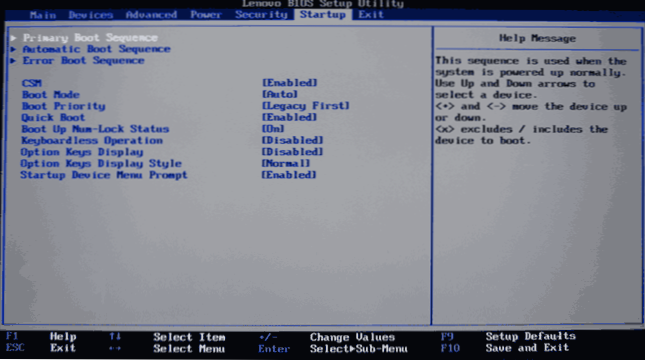
- Si Windows 10 u 8 se instaló inicialmente en su dispositivo desde la planta.1 Y no lo reinstaló manualmente, luego estableció los parámetros: CSM - Desactivado (o, en algunos modelos: Modo de arranque - UEFI), solo en caso de que cambie el arranque rápido a deshabilitado (a veces ayuda), y luego vaya al arranque primario Sección de secuencia y asegúrese de que en primer lugar en el orden de arranque sea Windows Boot Manager o el disco duro de su sistema (puede mover puntos con las teclas + y -). Si hay algunos discos duros en la lista "excluidos del orden de arranque", elimínelos de esta lista (seleccione, presione la tecla "/"), moviéndolos a la lista superior.
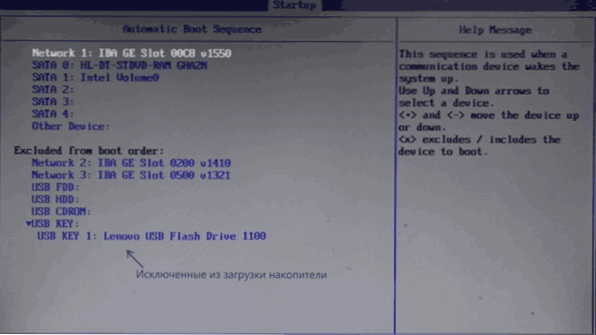
- En las computadoras portátiles Lenovo ThinkPad, lo mismo puede verse ligeramente diferente (nuevamente, una descripción para los Windows 10 u 8 de fábrica.1): En UEFI/Legacy Boot, seleccione solo UEFI, en el elemento "Boot", establezca el procedimiento de descarga correcto. En la captura de pantalla: solo un ejemplo de carga de parámetros en ThinkPad, y no la configuración correcta.
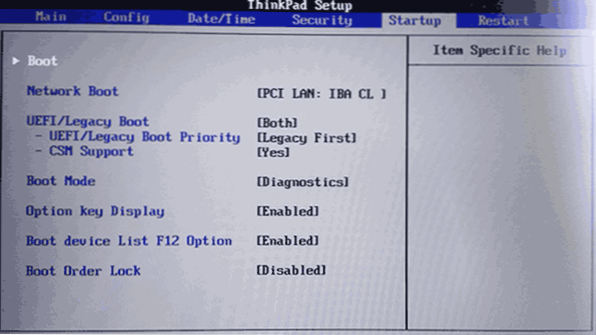
- Si instaló el sistema manualmente, o Windows 7 le ha preinstalado, por el contrario, encienda CSM (instalar en habilitado), en algunas computadoras portátiles, incluya el modo de arranque en el soporte heredado o solo el estado de Legacy, o en ThinkPad en UEFI /Legacy Boot, establecer "Ambos" y Soporte CSM - en SÍ, y luego también verifique el pedido de descarga. La primera línea debe ser un disco duro del sistema (en presencia de varios discos duros, también colóquelos en la secuencia de arranque primaria, en teoría, el gestor de arranque del sistema operativo puede estar en ellos).
- Para sistemas que difieren de Windows 10, 8 y 8.1, así como para algunos ensamblados y cuando aparezca un error al cargar desde una unidad flash, desconecte el arranque seguro en la pestaña "Seguridad".
- Por si acaso, mire la pestaña "Avanzada" en el BIOS y mire los parámetros del modo SATA. Por lo general, AHCI debe exhibirse aquí (con la excepción de algunos sistemas, con SSD emparejado en RAID o con SSD en caché).
- Presione el F10, guarde los parámetros de carga y salga del BIOS, la computadora se reiniciará.
Si no sabe qué parámetros establecer en los parámetros de carga, puede probar tanto la opción Legacy como la opción UEFI sin olvidar verificar los dispositivos en el orden de descarga (generalmente en el elemento de Lenovo "secuencia de arranque primaria".
Hay otro método si no sabe qué parámetros elegir, y la configuración de hardware de la computadora portátil o monobloque no cambió después de la compra:
- Vaya a la pestaña Salir a la BIOS.
- Mire los puntos "Cargar Configuración predeterminada" (arranque la configuración predeterminada) y, si alguno, OS - OS optimizados por valores (parámetros para el sistema operativo predeterminado). Si hay un segundo párrafo, intente descargar los parámetros para "OS" primero, y luego, si el problema se guarda, para Windows 10 u 8 (dependiendo de qué elemento se mostrará, son los mismos).
Cargador de Windows dañado
El mismo error puede ser causado por un cargador de sistema dañado. Hay instrucciones separadas en el sitio sobre este tema:
- Recuperación del cargador de Windows 10
- Corrección de los registros de carga usando BootRec
- Recuperación del cargador de Windows 7
Si estos puntos no ayudaron, entonces es muy posible que el asunto esté en problemas de hardware.
Problemas de hardware que pueden llamar al error 1962 en Lenovo
Los problemas de hardware en el contexto del error en cuestión pueden incluir:
- Mala conexión de un disco duro o SSD. Verifique la conexión de PCS y algunos monobloque (donde la conexión del cable) es desde el lado de la placa base y desde el lado del disco en sí (y es mejor apagar completamente y conectarse nuevamente). A menudo ayuda a reemplazar el cable SATA.
- Mal funcionamiento del disco en sí, por ejemplo, después de un golpe. Si es posible, verifique el rendimiento del disco en otra computadora. Si es defectuoso, probablemente será necesario reemplazar.
Espero que uno de los métodos te ayude a corregir el problema. Si no, describa en detalle la situación, todas las acciones se realizaron y lo que precedió a la apariencia de un error en los comentarios, intentaré ayudar.

